随着科技的不断进步,我们很多时候都需要重新安装操作系统。而使用U盘作为启动盘已经成为了一种非常方便且快捷的方式。本文将详细介绍如何使用新手U盘创建启动盘来安装操作系统。

选择合适的U盘
选择一款容量适中、质量可靠的U盘,建议容量大于8GB,确保能够容纳下整个操作系统安装文件。
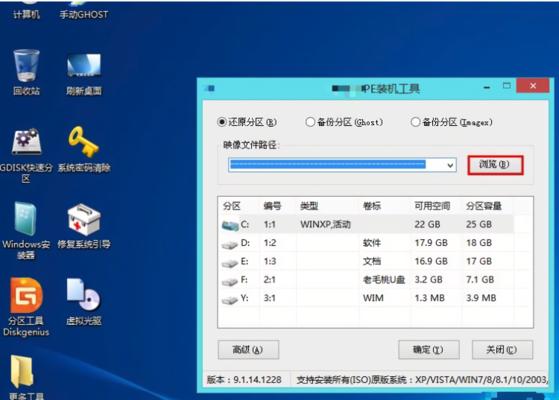
备份重要数据
在开始创建启动盘之前,务必将U盘中的重要数据备份到其他存储介质,以免数据丢失造成不必要的麻烦。
下载并准备系统镜像文件
前往官方网站下载最新的系统镜像文件,并确保镜像文件完整无误。将下载好的镜像文件保存到本地硬盘上,以便后续使用。
准备启动盘制作工具
在开始制作启动盘之前,需要准备一款可靠的启动盘制作工具。常用的工具有Rufus、WinToUSB等,根据自己的需求选择适合的工具。

插入U盘并运行启动盘制作工具
将选择好的U盘插入电脑,并打开之前准备好的启动盘制作工具。选择对应的U盘以及下载好的系统镜像文件,按照工具的指引进行操作。
格式化U盘并创建启动盘
在运行启动盘制作工具后,根据提示格式化U盘,并选择创建启动盘的选项。工具将自动将系统镜像文件写入U盘中,并完成启动盘的创建过程。
设置电脑启动顺序
在将U盘制作成启动盘后,需要设置电脑的启动顺序。进入电脑的BIOS界面,将U盘设为首选启动设备,并保存设置。
重启电脑并进入安装界面
重新启动电脑后,系统将从U盘中加载启动文件,并进入系统安装界面。按照提示进行安装操作,并等待系统安装完成。
分区和格式化硬盘
在安装界面中,可以对硬盘进行分区和格式化操作。根据自己的需求设置合适的分区方案,并进行格式化。
安装系统文件
选择要安装的系统版本和安装路径,并开始安装系统文件。等待安装过程完成,期间不要进行其他操作。
完成系统设置
在系统文件安装完成后,按照引导进行一系列的系统设置,如设置用户名、密码等。根据个人需求进行设置,并等待系统设置完成。
更新系统和驱动
系统安装完成后,及时进行系统和驱动程序的更新,确保系统的稳定性和安全性。
安装常用软件
根据个人使用习惯,安装一些常用软件,如浏览器、办公软件等,以便平时的工作和学习。
恢复备份的数据
在重新安装好系统后,将之前备份的重要数据恢复到电脑中,确保数据完整性和可用性。
通过使用新手U盘创建启动盘来安装操作系统,不仅方便快捷,还能够避免使用光盘等传统方式带来的不便。希望本文能够帮助到那些需要重新安装操作系统的小伙伴们。







